不定期更新之Office實用小技巧
Office小課堂
曾俊杰
辦公室工作平時接觸的最多的就是文字處理,對于Office三劍客Word、Excel、Powerpoint的使用成了日常,日常工作中常常被人問到“俊杰,幫我看看這是咋回事?”筆者就拿出自己在平時工作之中發現、學到的一些小技巧分享給大家。
技巧一
用word編輯文檔的時候,特別是編輯頁眉頁腳的時候我們總能發現突然就多了一條頁眉橫線,怎么也刪不掉。
有的同學插入一個白色的方塊給它蓋上,這倒是個辦法。但假如是100多頁的文檔可咋整?
今天交給大家一個方法
1.雙擊頁眉空白區域
2.單擊頂部“開始”選項卡
3.在“樣式”工具欄中點擊右下角的下箭頭
4.單擊“清除格式”
就OK啦~
技巧二
如何快速選中整個工作表中的所有數據呢?
大部分小伙伴可能都是用鼠標拖拽的方法完成上述操作,但是在數據量非常龐大的時候就非常的費手指頭了。
今天教大家幾個小方法:
1.Ctrl+A,選中所有非空單元格,但是如果空間有一個空行或者空列的話后面的數據就不會被選上了
今日重點
2.Shift/Ctrl+方向鍵操作
(1)Shift+→/←/↑/↓選中本單元格旁邊一個及右/左/上/下邊的一個單元格
舉個栗子:要選中A1和B1,則Shift+→
(2)Ctrl+→/←/↑/↓從選中單元格跳轉到本工作表中最右/左/上/下邊的一個非空單元格
舉個栗子:要從A1直接跳到工作表最后一個非空列Z1,則Ctrl+→
(3)Ctrl+Shift+→/←/↑/↓全部選中從本單元格到本工作表中最右/左/上/下邊的所有非空單元格
舉個栗子:要選中1行的A列到Z列(假設A列到Z列)都有數據,則Ctrl+Shift+→
技巧三
大家在輸入手機號或者身份證號碼等特別長的純數字字符串時會經常發現變成了科學計數法。這是因為Excel認為我們這是個數值,但其實這類數字代碼應該視為文本。
(如果工資有11位就好了)
例如:xxx.xE+xxx
這個樣子
那么怎么辦呢?
方法有2個
1.在輸入長數字字符串前輸入一個西文單引號'
栗子:'15652726712或'1101011991xxxxxxxx
(x代表身份證后8位數字)
這樣就被我們手動轉變成文本啦,而且不會在表格中顯示出來。
此方法適用于office 2003年之前的版本,方法有點老舊。
2.設置單元格格式
今天拿文本型數字給大家舉個栗子,之后慢慢給大家講設置單元格格式的重要性。
首先選中即將輸入手機號/身份證號(總之就是你要錄入的長串數字)的所在列/行
一般是整列(直接按列所在的字母即可)
在開始選項卡
↓
數字工具欄
↓
常規右側
↓
黑色向下小三角
↓
選擇文本
這樣輸入長串數字后就是文本格式啦
注意,Excel中
文本格式內容默認居左
數值格式內容默認居右
輸完之后我們會發現我們的手機號居左了,同時左上角有個小三角,就說明你錄入的是文本型數字啦(默認是綠的,也可以換顏色)
關于一鍵出現所有綠色小三角
(我這種強迫癥的福音)
改天告訴大家
-End-
作者:曾俊杰(國家兒童醫學中心、首都醫科大學附屬北京兒童醫院)
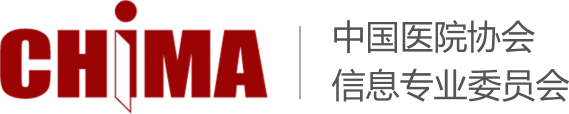
 首 頁
首 頁